Chrome: com esborrar les contrasenyes emmagatzemades

Com esborrar les contrasenyes emmagatzemades al navegador web Google Chrome.
El mode d'incògnit desactiva automàticament totes les extensions del vostre navegador. Bé, almenys aquest és el comportament estàndard. La bona notícia és que podeu personalitzar la configuració del vostre navegador per habilitar les extensions en mode d'incògnit.
Feu clic a la icona del menú de Chrome i seleccioneu Més eines .
A continuació, feu clic a Extensions per llistar totes les extensions que heu instal·lat.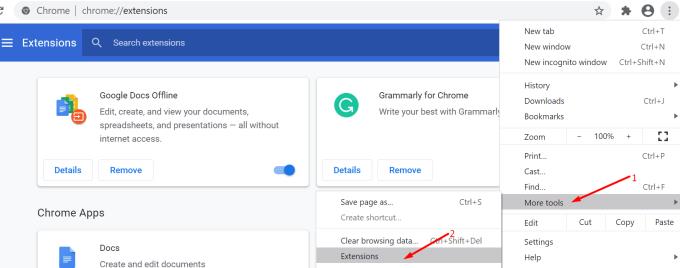
Feu clic a l'extensió que voleu executar mentre navegueu en mode privat.
A continuació, premeu el botó Detalls .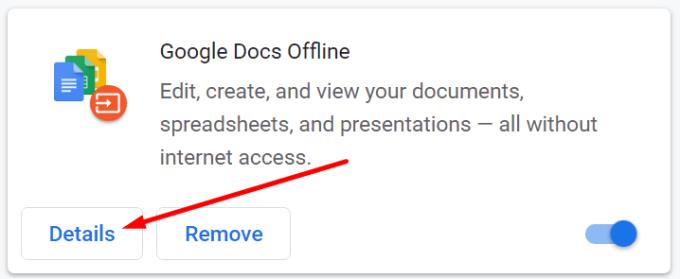
Desplaceu-vos cap avall fins a Permetre en mode d'incògnit .
Feu lliscar el control lliscant cap a la dreta per activar aquesta opció.
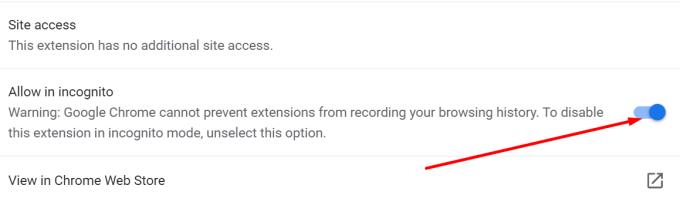
A partir d'ara, l'extensió corresponent continuarà funcionant encara que activeu el mode privat.
Si voleu activar diverses extensions en mode d'incògnit, heu de repetir cada procés d'extensió.
Seguiu endavant i feu clic al menú del navegador.
Seleccioneu Extensions .
Feu clic al botó Detalls de l'extensió que voleu habilitar.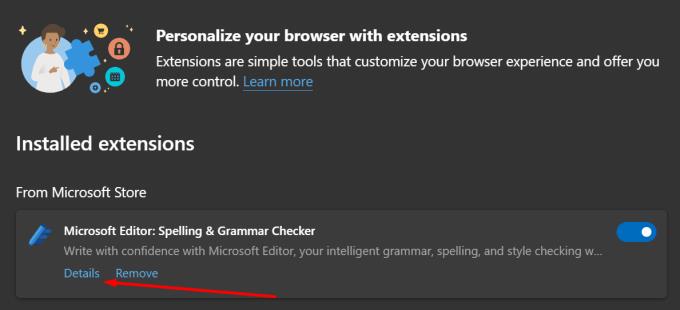
Marqueu la casella de selecció Permetre inPrivate .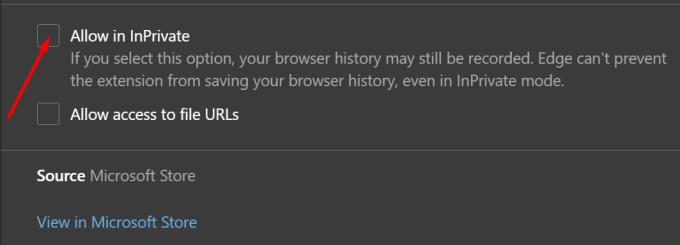
Actualitzeu Edge perquè s'apliquin els canvis.
A l'òpera
Feu clic al logotip d'Opera (angle superior esquerre).
Seleccioneu Extensions .
Localitzeu l'extensió que voleu permetre en mode d'incògnit.
Marqueu la casella Permet en mode d'incògnit .
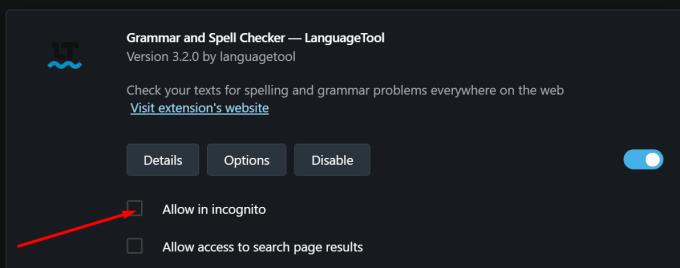
Com podeu veure, els passos a seguir són força similars a tots els navegadors que hi ha.
He d'activar les extensions en mode d'incògnit?
Ara que hem vist quins passos heu de seguir per permetre les extensions en mode privat, responem a una altra pregunta habitual.
És segur activar les extensions en mode d'incògnit? El mode d'incògnit desactiva automàticament les extensions per una bona raó. Algunes extensions fan un seguiment actiu de les vostres activitats en línia i registren dades sobre el vostre comportament.
No confieu només en el mode d'incògnit per a la privadesa
Navegar per Internet en mode d'incògnit no és suficient per mantenir privades les dades. Tot i que el mode d'incògnit bloqueja molts rastrejadors i anuncis, poques vegades és completament privat.
Prenguem un exemple. Suposem que esteu llegint les notícies amb Chrome en mode d'incògnit. Però la manera com vas arribar a aquest lloc web de notícies va ser mitjançant el cercador de Google. I això no és un motor de cerca privat. Entens el punt.
Si voleu obtenir més informació sobre la privadesa en línia, consulteu aquestes guies:
Com esborrar les contrasenyes emmagatzemades al navegador web Google Chrome.
Si l'error status_breakpoint a Chrome us impedeix utilitzar el navegador, utilitzeu aquests mètodes de resolució de problemes per solucionar-ho.
Eviteu que es mostrin notificacions molestes als navegadors web Edge, Chrome, Opera i Firefox.
Apreneu dues maneres de reiniciar ràpidament el navegador web Google Chrome.
L'error 400 de Google Chrome és un error del client que es produeix a causa de sol·licituds incorrectes, sintaxi no vàlida o problemes d'encaminament.
Si heu rebut una alerta d'error crític de Google Chrome, la regla número u és NO contactar amb el servei d'assistència fals, ja que no és més que una estafa.
Com recuperar la barra d'adreces d'interès de Google Chrome si desapareix.
Apreneu a exportar i transferir les vostres contrasenyes desades al navegador web Google Chrome amb aquest tutorial.
Si l'eina de neteja de Chromes ha deixat de funcionar mentre cercava programari nociu, esborra la memòria cau i les galetes i torna a instal·lar el navegador.
Un tutorial detallat que us mostra com activar o desactivar JavaScript al navegador web Google Chrome.
Si 1Password no pot verificar la signatura del codi de Chrome, esborra la memòria cau del navegador i desactiva totes les extensions del navegador, excepte 1Password.
Canvieu l'idioma utilitzat al navegador web Google Chrome.
El vostre navegador web és una de les vostres aplicacions més utilitzades, per la qual cosa és important triar la que us convingui millor. En aquest article, passeu per alguns
Com fer front a l'avís La teva connexió no és privada a Google Chrome quan no hi ha cap perill per a la teva connexió.
L'alerta següent pot aparèixer quan intenteu baixar un fitxer o programa amb Chrome: Aquest fitxer no es pot descarregar de manera segura.
Solucioneu un problema en què Google Chrome es bloqueja quan s'intenta iniciar-lo a Windows.
Com desactivar els molestos vídeos que es carreguen automàticament al navegador web Google Chrome.
Obteniu informació sobre com evitar que Google Chrome mostri les vostres pestanyes antigues quan inicieu el navegador.
Amb tants perills en línia per fer front, no és estrany que sempre estiguis buscant maneres de mantenir-te segur. Per tant, quan veieu que la vostra connexió a Chrome és Aprèn a resoldre el missatge La teva connexió no és privat a Google Chrome amb aquests passos.
Obteniu informació sobre com imprimir més ràpidament a Google Chrome afegint una icona a la barra d'adreces d'interès que enllaça amb el diàleg d'impressió.
De vegades, quan esteu treballant a Chrome, no podeu accedir a determinats llocs web i apareix un error "No s'ha pogut trobar l'adreça DNS del servidor a Chrome". Aquí teniu com podeu resoldre el problema.
Com canviar la vostra contrasenya al servei de streaming de vídeo de Netflix mitjançant el vostre navegador preferit o l'aplicació d'Android.
Si voleu desfer-vos del missatge Restaura les pàgines a Microsoft Edge, tanqueu el navegador o premeu la tecla Esc.
L'enllaç profund és la tècnica de redirecció d'usuaris de tendència. Obteniu informació sobre els enllaços profunds aquí per utilitzar-los per fer créixer el trànsit del vostre lloc web o de l'aplicació.
La RA és la següent gran cosa d'Internet per a l'entreteniment, la feina o els negocis. Apreneu el núvol de RA en detalls per convertir-vos en un usuari informat.
Utilitzeu Microsoft Edge Drop i compartiu fàcilment fitxers i missatges entre dispositius seguint aquests passos senzills per a principiants.
Vegeu com de fàcil és desar i compartir rutes a Google Maps al vostre ordinador i al vostre Android. Fes una ullada a aquests passos per a principiants.
M'agrada mantenir entretinguts els meus veïns canviant la meva xarxa Wi-Fi per diferents noms divertits. Si busqueu idees per a un nom Wi-Fi divertit, aquí
Gmail és sens dubte un dels millors serveis de correu electrònic disponibles avui dia, oferint una sèrie de funcions impressionants que fan que la comunicació sigui més eficient i
Tenir un nom d'usuari de Discord és essencial per diversos motius, ja que serveix com a identificador únic a la plataforma i us permet interactuar amb altres

























